Ibland vill din favoritvideo se och utan tillgång till Internet. Vad ska jag göra i det här fallet? För smartphones och tabletter på Android finns det många tjänster och program. De låter dig snabbt ladda ner videor från YouTube och liknande webbplatser så att du har sparat dem på din enhet.
Enkelt sätt att ladda ner video för Android från YouTube via en webbläsare
För att inte installera ytterligare programvara på enheten, kom inte ihåg adresserna på webbplatser, förstår inte inställningarna, du kan använda ett enkelt och elegant sätt att spara video. Anslut metoden för elementär: Lägg bara två små bokstäver s före referens och tryck på ENTER. Du kommer att omdirigeras till webbplatsen http://ru.savefrom.netVar din video redan är klar för nedladdning - det är bara att trycka på motsvarande knapp. Lite om att använda SaveFrom-webbplatsen:
- det korrekta referensformatet måste likna detta - https: // ss..youtube.com / klocka? v \u003d 7zrcrgx93cu
- om din adress har en vy https: // www..youtube, www. Vi tar bort, sätter SS på plats;
- efter omdirigering till webbplatsen finns det två sätt att spara: med assistentavspara och utan;
- i det första fallet kommer du att bli ombedd att ladda ner och installera en speciell förlängning för webbläsaren, med vilken du kan ladda ner video från YouTube, Vkontakte, Vimeo, Dailymotion, Facebook och andra webbplatser (SaveFrom lägger till en speciell grön knapp till webbläsaren till ett klick);
- på den andra platsen öppnar det helt enkelt ett fönster med ett val av format och kvalitet på den önskade videoen;
- klicka sedan på "Download" och välj "Spara" i dialogrutan som öppnas.
- om YouTube-video är upplagd på en annan webbplats måste du lägga till ingen SS i adressfältet, men Sfrom.net/, till exempel http://sfrom.net/www.youtube.com/watch?v\u003dxxx.
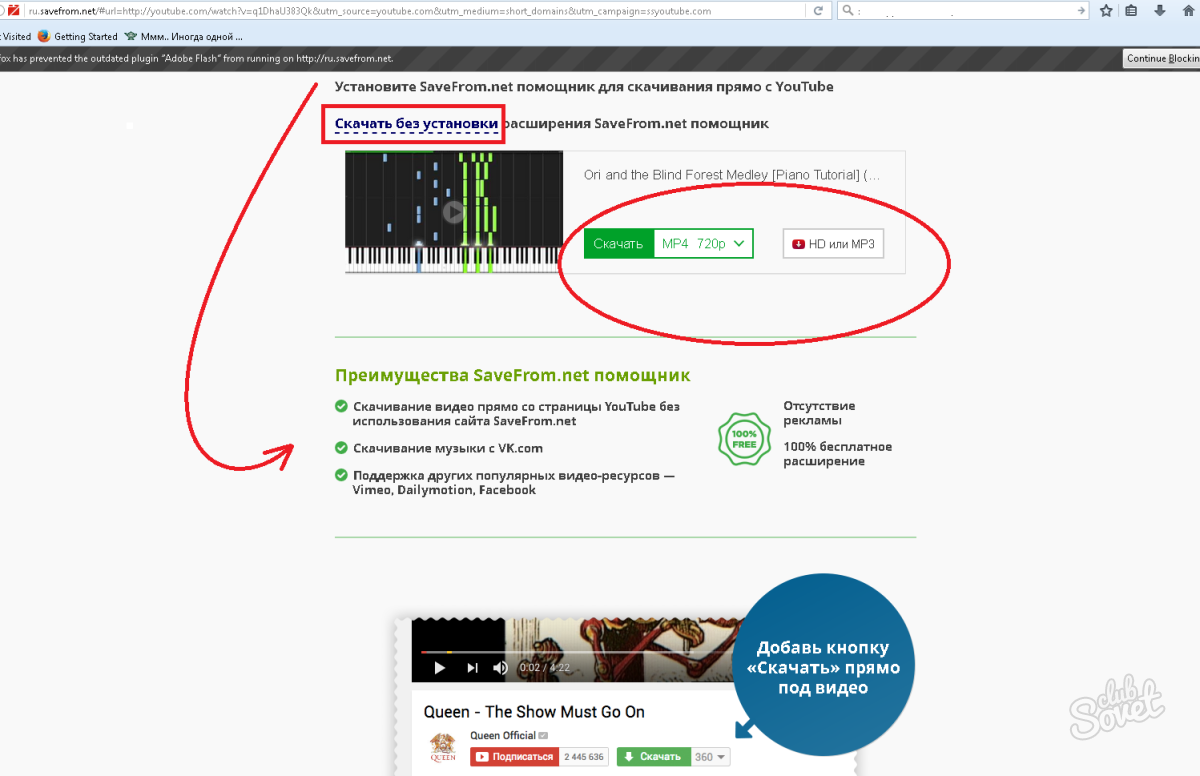
Spara video för Android från YouTube genom videodlerprogrammet
Det är värt att säga i förväg att det inte finns någon mening att leta efter solid "rocking" genom Google Play. För det är en bra anledning - officiellt YouTube tillåter dig inte att ladda ner videon från sin resurs. Därför, med Google Play Market, är sådana saker mycket snabbt borttagna. Videodler kan hämtas från Uptodown. För att installera den resulterande .APK-filen:
- vi tillåter installationen från okända källor, gå till "Inställningar" -\u003e "Personuppgifter" -\u003e "Säkerhet" -\u003e "Administrering av enheten" och sätta en dag motsatt den önskade punkten;
- klicka på .APK-filen, välj "Installera" i fönstret som visas.
- för att ladda ner videon går vi till YouTube-klienten för Android (tjänsteman);
- välj video och i övre högra hörnet, klicka på knappen "Dela";
- vi letar efter videodler i listan, länken öppnas i en ny applikation.
- här anger vi lämpligt format, välj Kvalitet och spara videon till vår enhet;
- också i ansökan kan du utföra en oberoende sökning efter video, följt av nedladdning.

Vi laddar upp en video för Android med YouTube via Tubemate
En alternativ applikation som hjälper till att hämta en video från YouTube till din mobila enhet Swing från en redan bekantskap Uptodown.Principen om handlingsrubemat är inte för annorlunda än det föregående programmet:
- videon finns i ansökan med nyckelord;
- för att ladda ner det - tryck på den gröna knappen i form av en pil i övre högra hörnet;
- välj Kvalitet och klicka på den gröna pilen igen, men redan under videon;
- filen sparas i nedladdningsmappen.
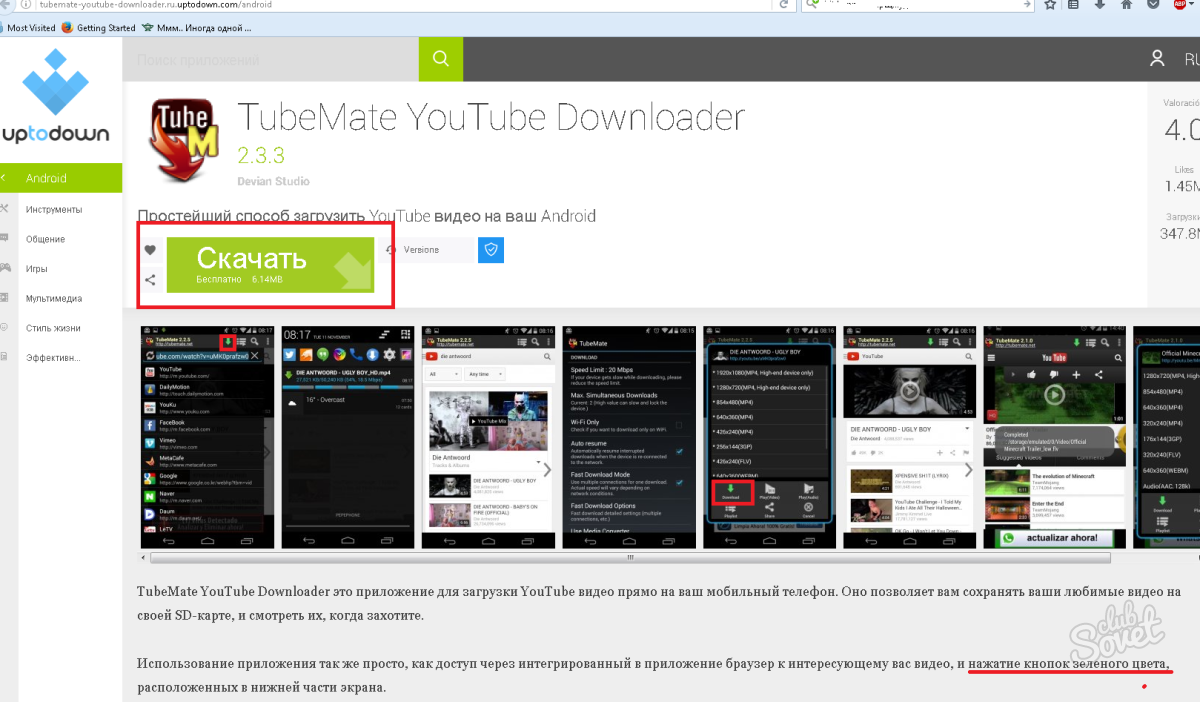
Det finns många andra program och onlinetjänster för nedladdning av video från YouTube. Om du vet och använder det bästa - var du välkommen att dela namn och skillnader med läsare i kommentarerna.






























